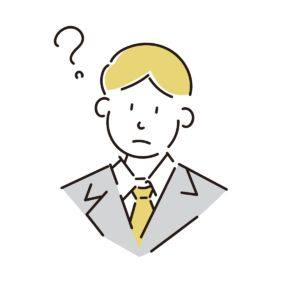
ブログを開設したけど、
・パーマリンクって何?
・WordPressのパーマリンクの設定方法が分からない
・パーマリンクの設定で注意することってあるの?
こういった疑問にお答えします。
本記事の内容
- パーマリンクとは?
- WordPressのパーマリンクの設定方法
- パーマリンクの注意点
パーマリンクとは?
はじめに、パーマリンクとは、簡単に言うとウェブページの個別のURL(アドレス)のことです。
WordPressのパーマリンクの設定方法
WordPressを使用している場合、パーマリンクの設定は簡単に行うことができます。
WordPressの管理画面にログインし、左側のメニューから「設定」→「パーマリンク」をクリックします。
WordPressのパーマリンク設定では、投稿やページのURLをどのような形式で表示するかを選ぶことができます。
※結論、投稿名がオススメです。
理由は以下の通りです。
基本
デフォルトの基本では、投稿やページのID番号がURLに含まれます。
これではURLが覚えにくく、また検索エンジンにも不利です。
日付+投稿名
日付+投稿名を表示する場合は、投稿が公開された日付がURLに含まれます。
例えば、投稿が2023年5月11日に公開された場合、URLはhttp://example.com/2023/05/11/sample-post/となります。
この設定は、投稿の時系列を示すために使われることが多く、特にニュースなどで使われます。
投稿名
1番オススメです。
投稿名のみを表示する場合は、投稿のタイトルがURLにそのまま使われます。
例えば、投稿タイトルが「WordPressでパーマリンクの設定をしよう」という場合、URLはhttp://example.com/wordpress-permalink/とするのが一般的です。この設定は、簡単で分かりやすくオススメです。
カスタム構造
2番目のオススメなのが、このカスタム構造です。
カスタム構造を選択すると、任意の文字列を自由に組み合わせたURLを作成することができます。
カスタム構造に「/%category%/%postname%/」を設定すると、カテゴリ名+投稿名のようなURLを作成することができます。
例えば、カテゴリ名が「WordPress」の場合、URLはhttp://example.com/wordpress/sample-post/となります。
この設定は、投稿をカテゴリごとに整理するために使われることが多く、覚えやすくオススメですが、後々カテゴリを変更したりを考えると投稿名の方がオススメです。
絶対に変更しないという方はこちらでいいかと思います。
また、タグ名や年月日など、他の情報も組み合わせることができます。
パーマリンクの注意点
最後に注意点になります。
パーマリンクの変更は、WordPressの管理画面から簡単に変更できます。
ただし、パーマリンクの設定を変更すると、それまでのURLが変更されるため、古いURLから新しいURLへのリダイレクトを設定する必要があります。
リダイレクトを設定しない場合、古いURLが404エラーになってしまい、アクセスが失われてしまう可能性があります。
そのため、パーマリンクの設定を変更する際には、必ずリダイレクトの設定も行うようにしてください。
また、パーマリンクの設定はSEOにも影響を与えます。検索エンジンは、URLからページの内容を判断するため、わかりやすく、かつキーワードを含んだURLを作成することが重要です。
ただし、過剰なキーワードの使用や、長すぎるURLは逆効果となるため、適切なバランスを考えて設定することが大切です。
以上のことから、パーマリンクの設定は一度決めたら変更しない方が良いとされています。
URLが変更されるため、リダイレクトの設定が必要となり、アクセス数やSEOの影響を受ける可能性があります。
そのため、初めに決めた設定が最適であるかどうかを慎重に検討した上で設定することが大切です。
まとめ
以上が、WordPressのパーマリンク設定方法について解説になります。
オススメの設定は投稿名で、パーマリンクは一度設定したら変更しないようにしましょう。